Савет за Виндовс 10: Конфигуришите Дуал Монитор Сетуп

Виндовс 10 олакшава додавање другог монитора помоћу познатих команди доступних у оперативном систему Виндовс 7. Ево прегледа постављања подешавања вашег дуалног монитора.
Једно од побољшања додато у Виндовс 10 вишеВиндовс 8 је боља подршка за више монитора. Виндовс 10 олакшава додавање другог монитора помоћу познатих команди доступних у оперативном систему Виндовс 7. Погледајмо како додати и конфигурирати дуал монитор на рачунару са Виндовс 10 рачунаром.
Конфигуришите дуал монитор са Виндовс 10
Прво што треба да урадите је да монитор повежете на ХДМИ, ДВИ или ВГА порт на рачунару.

Притисните Виндовс Кеи + П на тастатури. Овде ће се приказати мени са списком опција. У мом случају су ми потребне додатне некретнине на екрану, тако да ћу ићи са опцијом Ектенд. Ектенд ће копију Виндовс радне површине поставити на други монитор са својим опцијама одвојено од главног монитора.
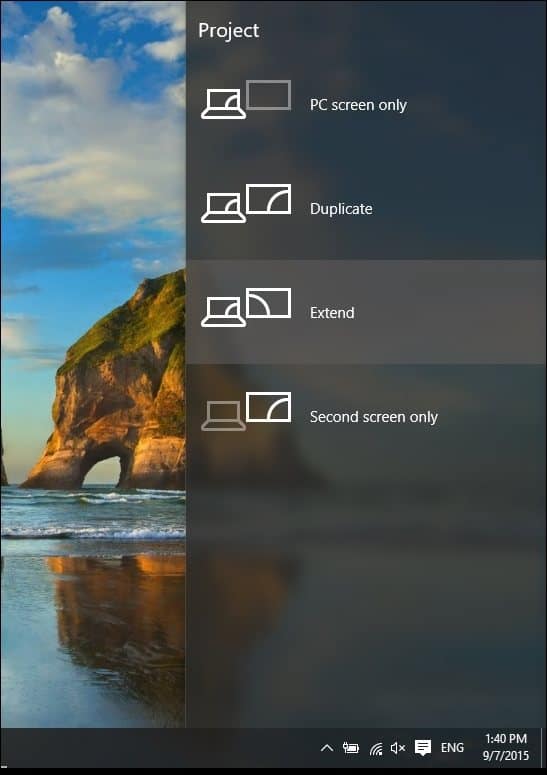
У примеру испод мог другог монитора са десне стране.
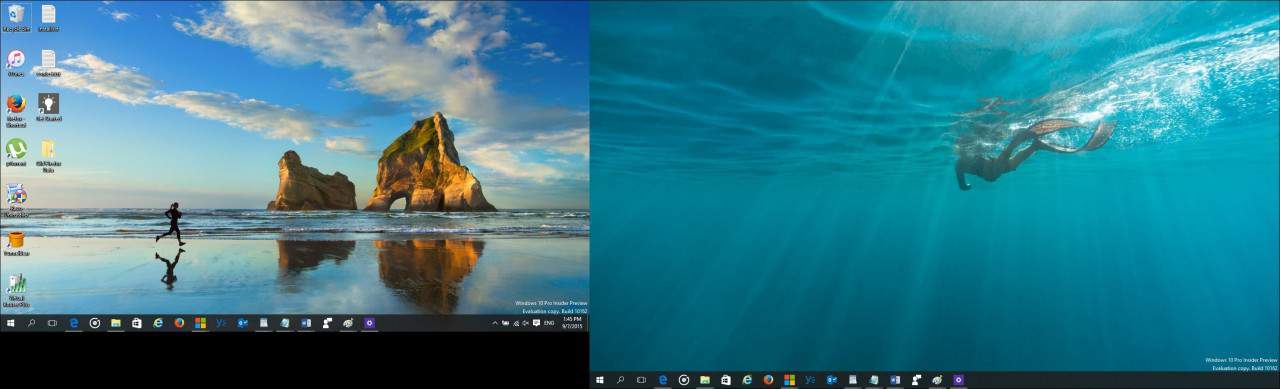
Ево идеје како постављање другог монитора помоћу лаптопа.

Конфигурисање поставки
Ако имате јединствене захтеве, можете их подесити помоћу поставки екрана. Кликните десним тастером миша на радну површину и изаберите Поставке екрана.
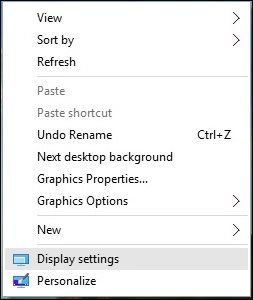
Појавиће се прозор за подешавање екрана и евоможете извршити појединачна подешавања за сваки монитор. На пример, подразумевана резолуција екрана за монитор 2 је 1366 к 768, могу индивидуално да подесим подешавања само за тај монитор, а да не утичем на главни. Такође имате могућност промене оријентације монитора ако га подржава, тако да ако читате пуно веб страница, можете да пређете из пејзажа у портрет.
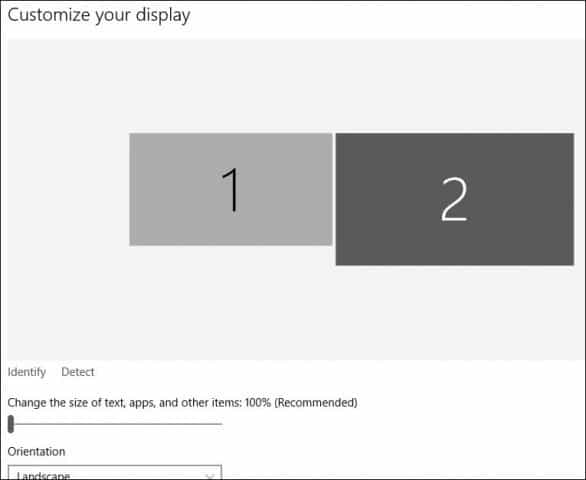
Да промените резолуцију екрана, померите се према доле и изаберите Додатна подешавања екрана.
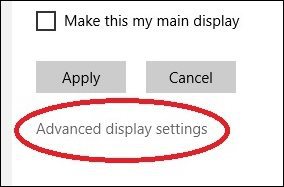
Кликните на Дисплаи (Приказ) који желите да измените, а затим кликните на падајући мени Ресолутион (Резолуција) и изаберите жељену резолуцију. Кликните на дугме Примени да потврдите промене.
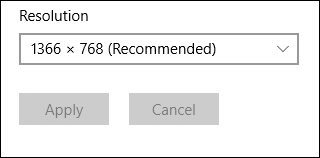
Промена опција траке задатака
Једна од ствари коју ћете подразумевано приметити,Виндовс 10 приказује траку задатака на оба екрана, али то можете променити ако желите. Такође ћете добити нове опције на својствима траке задатака када омогућите више приказа. Овде можете одабрати могућност приказивања дугмади на траци задатака само на примарном монитору или задржите задану поставку и имати их на оба. Радије га држим на оба екрана ради практичности. Омогућује брз приступ апликацијама или менију Старт.
Ако то желите, само кликните на Прикажи траку задатака поље са дугметом и изаберите Главна трака задатака и трака задатака где прозор је отворен. Такође можете да прилагодите начин на који се иконе приказују на другом монитору. Кликните на Аппли анд ОК и ту сте је добили. Примјетићете да ово не уклања траку задатака.

Виндовс 10 такође подржава нови Снап Ассист заподешавања са више монитора. Можете пуштати своје омиљене апликације док комуницирате с другима. Виндовс 10 чини да је корисник струје много забавнији и лакши. Задаци попут ових некада су били сложени и захтевали су подршку треће стране у неким случајевима. Ако то нисте пробали, свакако проверите и обавестите нас шта мислите.










Оставите коментар